
So zeigen Sie den Verlauf im 360 Secure Browser an: 1. Doppelklicken Sie, um den 360 Secure Browser auf dem Computerdesktop zu öffnen. 2. Öffnen Sie das Symbol [Weitere Optionen] von 360 Secure Browser Popup Sie können den Verlauf von 360 Safe Browser auf der Verlaufsoberfläche anzeigen.

Die Betriebsumgebung dieses Tutorials: Windows 7-System, 360-Browser 10.1.1259.0, Dell G3-Computer.
Wie kann ich den Verlauf von 360 Secure Browser anzeigen?
Doppelklicken Sie, um 360 Secure Browser auf dem Desktop Ihres Computers zu öffnen.
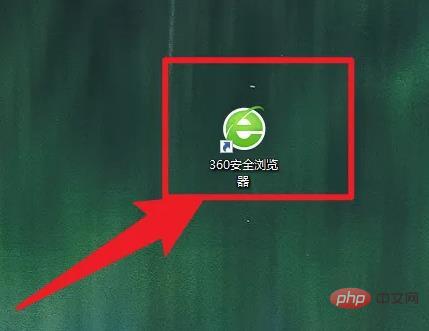
Öffnen Sie das Symbol [Weitere Optionen] von 360 Safe Browser.
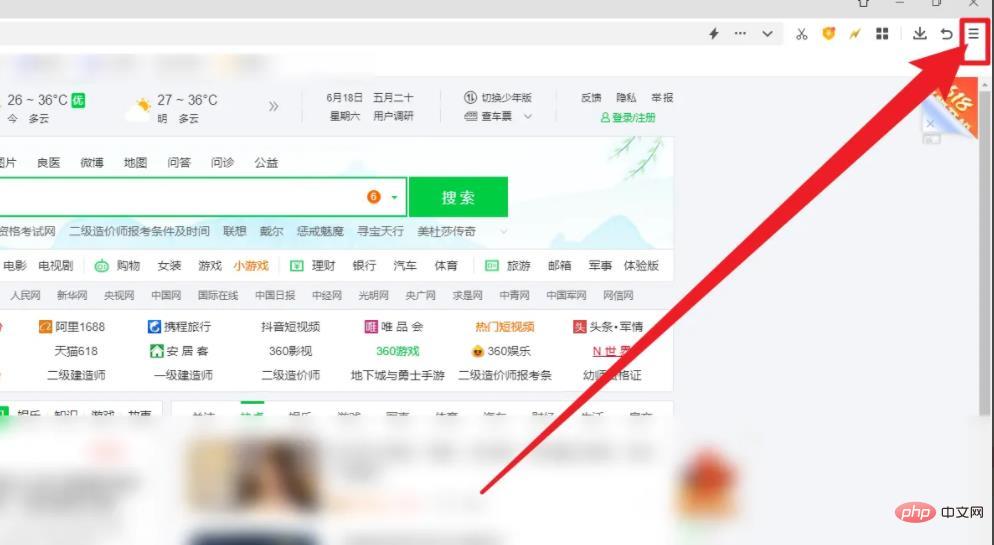
Öffnen Sie [Verlauf] und sehen Sie sich den Verlauf von 360 Safe Browser in der Popup-Verlaufsoberfläche an.
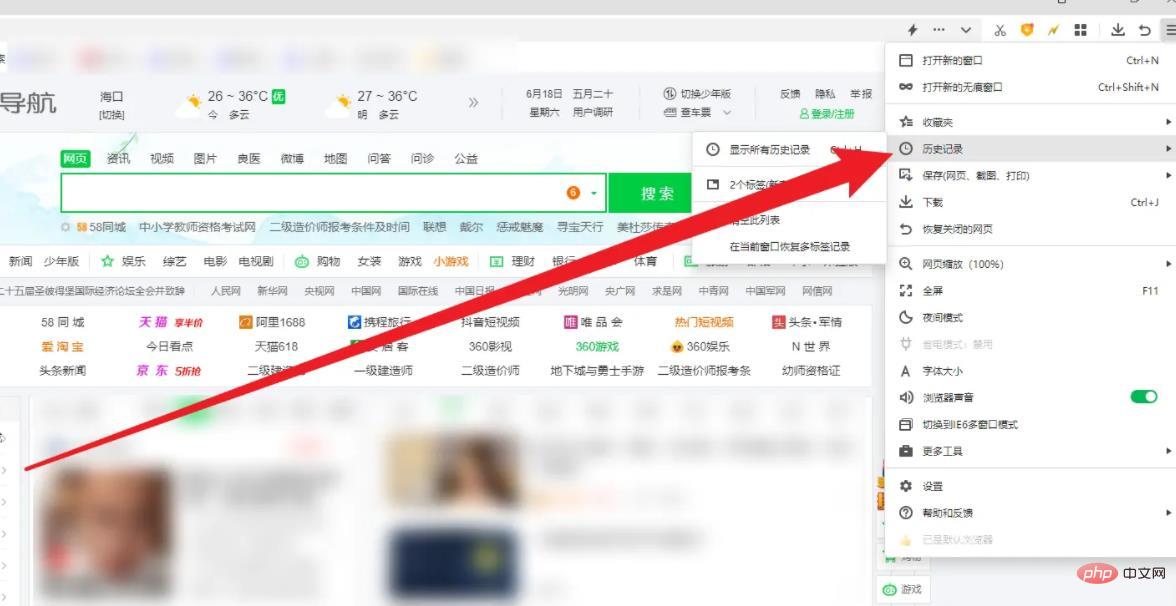
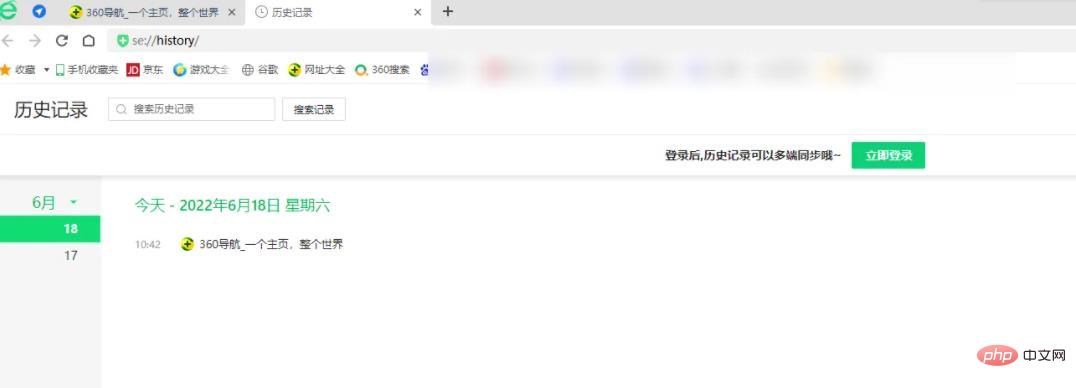
Weitere Informationen zu diesem Thema finden Sie in der Spalte „FAQ“!
Das obige ist der detaillierte Inhalt vonSo zeigen Sie den Verlauf im 360 Secure Browser an. Für weitere Informationen folgen Sie bitte anderen verwandten Artikeln auf der PHP chinesischen Website!
 Verschlüsselungsmethoden für die Datenspeicherung
Verschlüsselungsmethoden für die Datenspeicherung
 Wie lautet das Passwort für den Mobilfunkdienst?
Wie lautet das Passwort für den Mobilfunkdienst?
 jdk8 neue Funktionen
jdk8 neue Funktionen
 c-Array-Initialisierungsmethode
c-Array-Initialisierungsmethode
 Was soll ich tun, wenn die Tastenkombination zum Kopieren nicht funktioniert?
Was soll ich tun, wenn die Tastenkombination zum Kopieren nicht funktioniert?
 Was ist der Python-Bereich?
Was ist der Python-Bereich?
 Verhindern Sie die Verwendung von default()
Verhindern Sie die Verwendung von default()
 So passen Sie die Mausempfindlichkeit an
So passen Sie die Mausempfindlichkeit an




